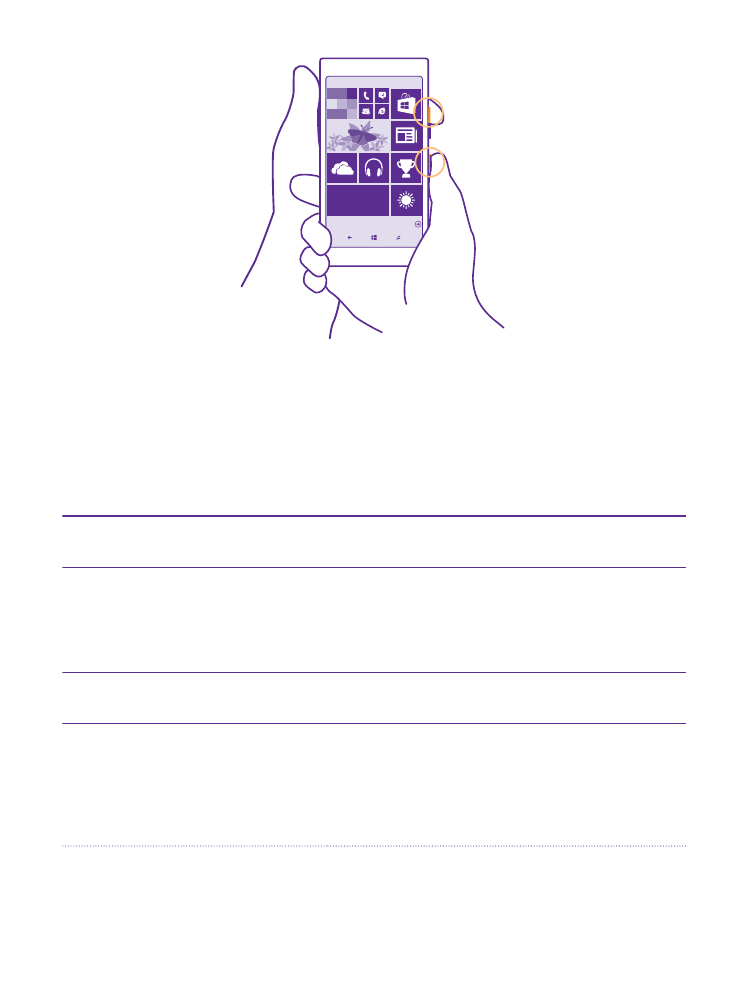
Az akkumulátor üzemidejének megnövelése
Használjuk ki még jobban telefonunk képességeit, miközben az akkumulátor élettartamára is
tekintettel vagyunk. Telefonunk energiafelhasználását három módszerrel csökkenthetjük.
Energiatakarékos módszerek:
Körültekintő töltés
Az akkumulátort mindig teljes mértékben töltsük
fel.
Csak a szükséges hangokat állítsuk be Némítsuk el a szükségtelen hangokat, például a
billentyűhangokat. A kezdőképernyőn lapozzunk a
képernyő tetejéről lefelé, és koppintsunk a
MINDEN BEÁLLÍTÁS > hangok lehetőségre, és
válasszuk ki a megtartani kívánt hangokat.
Vezetékes fejhallgatót használjunk
Hangszóró helyett használjunk vezetékes
fejhallgatót.
Használjuk a Takarékos üzemmód
funkciót
A telefont beállíthatjuk úgy, hogy automatikusan
energiatakarékos módra váltson, amikor alacsony
az akkumulátor töltöttségi szintje. Az akkumulátor
állapotának ellenőrzéséhez és a Takarékos
üzemmód bekapcsolásához lapozzunk a
kezdőképernyő tetejétől lefelé, majd koppintsunk a
© 2015 Microsoft Mobile. Minden jog fenntartva.
43
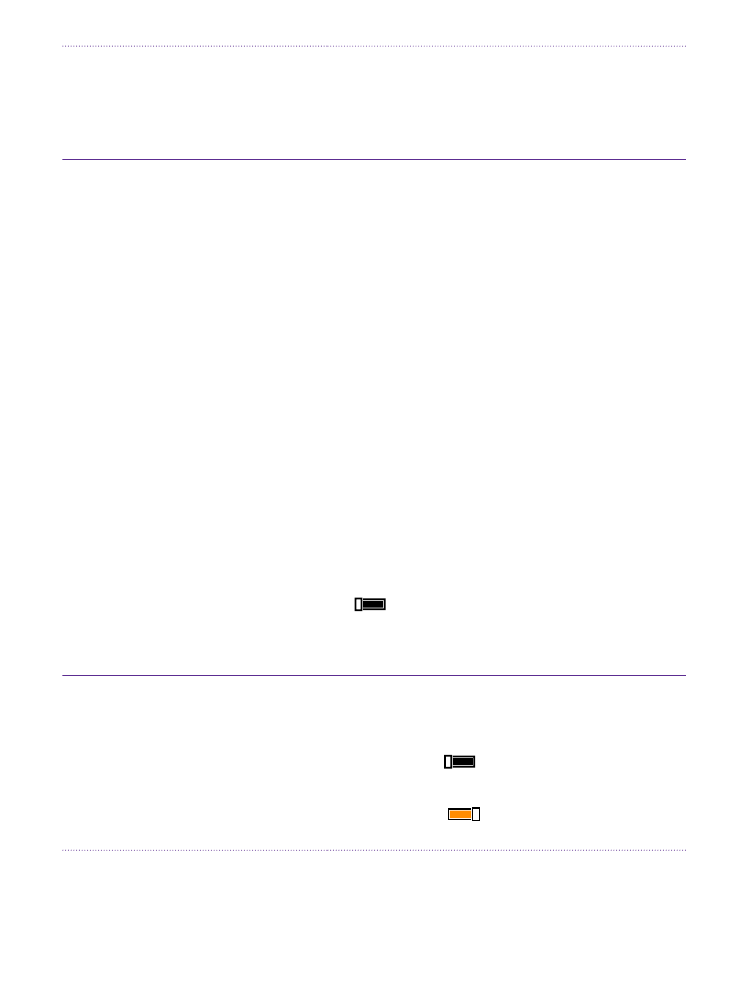
MINDEN BEÁLLÍTÁS > Takarékos üzemmód
lehetőségre.
Ha telefonunk takarékos üzemmódba kapcsol,
előfordulhat, hogy egyes alkalmazások beállításait
nem tudjuk módosítani.
A telefon képernyőbeállításainak
módosítása
• Állítsuk be úgy a telefon képernyőjét, hogy rövid
idő elteltével kikapcsoljon. A kezdőképernyőn
lapozzunk a képernyő tetejéről lefelé, majd
koppintsunk a MINDEN BEÁLLÍTÁS > zárolási
képernyő > Képernyő lezárása ennyi idő után
lehetőségre.
• A gyorsnézet beállításainak módosítása. Ha azt
szeretnénk, hogy a telefon megmozdításakor
rövid időre megjelenjen az óra és az értesítéseink,
akkor a kezdőképernyőn lapozzunk a képernyő
tetejétől lefelé, koppintsunk a MINDEN
BEÁLLÍTÁS > gyorsnézet lehetőségre, majd a
Gyorsnézet képernyő lehetőséget állítsuk gyors
pillantás értékűre. A gyorsnézet kikapcsolásához
állítsuk a Gyorsnézet képernyő lehetőséget ki
értékűre. A Gyorsnézet funkciót nem minden
telefon támogatja. Az elérhetőséggel
kapcsolatban lásd: www.microsoft.com/
mobile/support/wpfeatures.
• Ha szükséges, telefonunk felébresztéséhez
koppintsunk duplán. A funkció kikapcsolásához a
kezdőképernyőn lapozzunk a képernyő tetejétől
lefelé, koppintsunk a MINDEN BEÁLLÍTÁS >
érintés, és a Felébresztés lehetőséget állítsuk Ki
értékűre. A dupla koppintás funkciót nem
minden telefon támogatja. Az elérhetőséggel
kapcsolatban lásd: www.microsoft.com/
mobile/support/wpfeatures.
A képernyő fényerejének csökkentése • A kezdőképernyőn lapozzunk a képernyő
tetejéről lefelé, majd koppintsunk a MINDEN
BEÁLLÍTÁS > fényerő lehetőségre. Ellenőrizzük,
hogy a Automatikus beállítás beállítás
Kikapcsolva
értékű legyen. A Fényerő
lehetőséget állítsuk kicsi értékűre, és az
Automatikus beállítás lehetőséget állítsuk
Bekapcsolva
értékűre. A fényerő
automatikus beállításához az szükséges, hogy a
© 2015 Microsoft Mobile. Minden jog fenntartva.
44
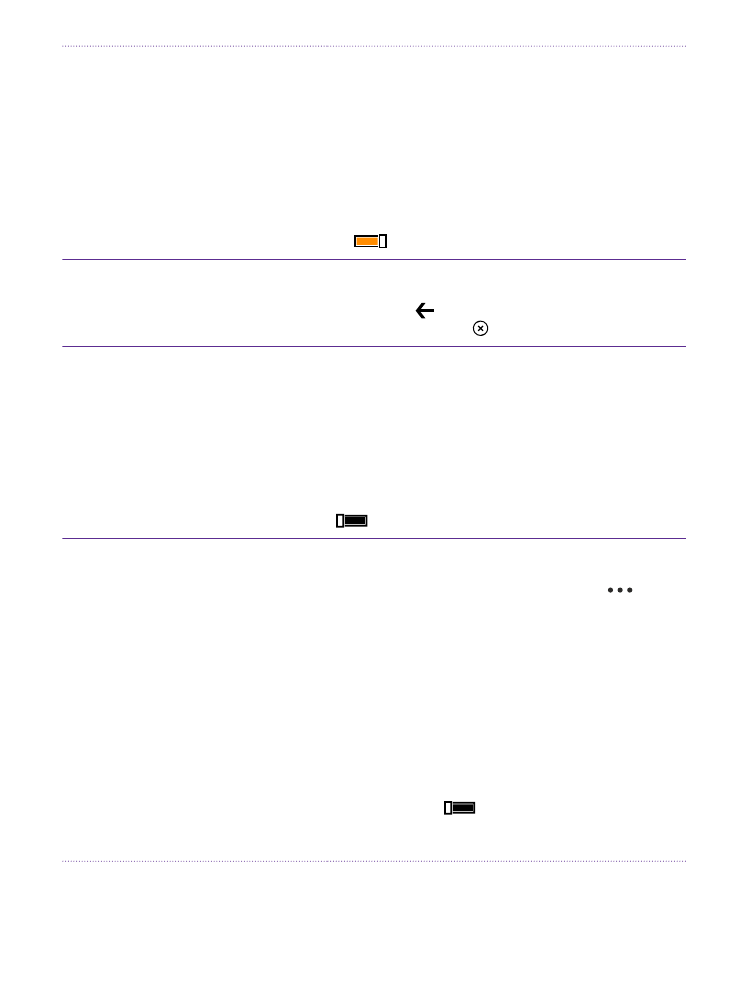
telefonon legyen fényérzékelő. Az
elérhetőséggel kapcsolatban lásd:
www.microsoft.com/mobile/support/
wpfeatures.
• Ha az akkumulátor energiatakarékos üzemmódja
be van kapcsolva, a képernyő fényerejének
módosításához lapozzunk a képernyő tetejétől
lefelé, koppintsunk a MINDEN BEÁLLÍTÁS >
megjelenítés lehetőségre, majd az Takarékos
üzemmód - Fényerő lehetőséget állítsuk be Be
értékre.
A háttérben futó alkalmazások
leállítása
A nem használt alkalmazásokat zárjuk be. Az
alkalmazások többségének bezárásához tartsuk
lenyomva a gombot, és koppintsunk a bezárni
kívánt alkalmazások ikonjára.
Csak a szükséges helyalapú
szolgáltatások használata
Ha szeretnénk bekapcsolva tartani a helyalapú
szolgáltatásokat, de a bejelentkezést igénylő
szolgáltatásokat nem kívánjuk használni, akkor a
kezdőképernyőn lapozzunk a képernyő tetejétől
lefelé, majd koppintsunk a MINDEN BEÁLLÍTÁS
lehetőségre. Lapozzunk a alkalmazások
lehetőségre, koppintsunk a kapcsolatok
lehetőségre, majd a Tartózkodási hely
felhasználása lehetőséget állítsuk Kikapcsolva
értékűre.
Csak a szükséges hálózati
kapcsolatok használata
• Állítsuk be telefonunkat úgy, hogy az ritkábban
vagy csak kérésre ellenőrizze az új e-maileket.
Minden postafiókban koppintsunk a
>
beállítások > szinkronizálási beállítások
lehetőségre, és válasszuk ki a szinkronizálási
gyakoriságot.
• A Bluetooth funkciót csak szükség esetén
kapcsoljuk be.
• Az NFC funkciót csak szükség esetén kapcsoljuk
be. A NFC funkció kikapcsolásához a
kezdőképernyőn lapozzunk a képernyő tetejétől
lefelé, koppintsunk a MINDEN BEÁLLÍTÁS >
NFC lehetőségre, majd az Megosztás
összeérintéssel lehetőséget állítsuk
Kikapcsolva
értékűre. Az NFC funkciót
nem minden telefon támogatja. Az
elérhetőséggel kapcsolatban lásd:
© 2015 Microsoft Mobile. Minden jog fenntartva.
45
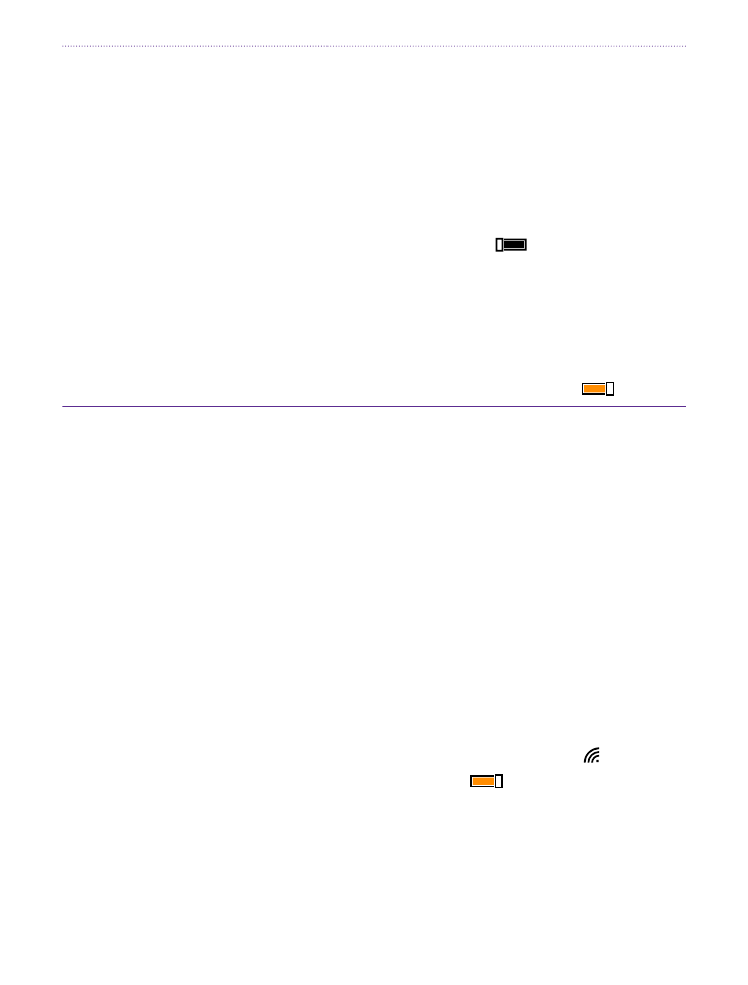
www.microsoft.com/mobile/support/
wpfeatures.
• Internetkapcsolat létrehozásához mobil
adatkapcsolat helyett használjunk inkább Wi-Fi-
kapcsolatot.
• A telefonon kapcsoljuk ki az elérhető vezeték
nélküli hálózatok keresése funkciót. A
kezdőképernyőn lapozzunk a képernyő tetejéről
lefelé, koppintsunk a MINDEN BEÁLLÍTÁS > Wi-
Fi, lehetőségre, majd a Wi-Fi elérés lehetőséget
állítsuk Kikapcsolva
értékűre.
• Ha zenét hallgatunk vagy a telefont más módon
használjuk, de nem szeretnénk hívásokat indítani
vagy fogadni, akkor válasszuk a repülési
üzemmód lehetőséget. A kezdőképernyőn
lapozzunk a képernyő tetejéről lefelé,
koppintsunk a MINDEN BEÁLLÍTÁS > repülési
üzemmód, lehetőségre, majd a Állapot
lehetőséget állítsuk Bekapcsolva
értékűre.
Az akkumulátorhasználat ellenőrzése
Az egyes alkalmazások energiafelhasználásának ellenőrzéséhez lapozzunk a kezdőképernyő
tetejéről lefelé, koppintsunk a MINDEN BEÁLLÍTÁS > Takarékos üzemmód lehetőségre,
majd lapozzunk a akkumulátorhasználat lehetőségre.